DiskGenius Pro专业绿色版V5专业绿色版PC端V5.4.3
0
0
- 软件介绍
- 软件截图
- 其他版本
- 下载地址
DiskGenius Pro专业绿色版是一款强大的磁盘管理以及数据恢复软件,软件给用户提供了非常多便捷实用的功能,用户可以通过这款软件快速格式化FAT12、FAT16、FAT32、NTFS等分区。格式化时可设定簇大小,而且软件还支持EXT2/EXT3/EXT4文件系统的文件读取操作,浏览包括隐藏分区在内的所有文件,更多的功能用户可以下载自行体验,有需求的用户赶快来下载吧!
DiskGenius软件的主要功能及特点
1、支持传统的MBR分区表格式及主流的GUID分区表格式。
2、支持基本的分区建立、删除、隐藏等操作。可指定详细的分区参数;
3、支持IDE、SCSI、SATA、NVME等各种类型的硬盘。支持U盘、USB硬盘(移动硬盘)、存储卡(闪存卡);
4、支持FAT12、FAT16、FAT32、NTFS文件系统;
5、支持EXT2/EXT3/EXT4文件系统的文件读取操作。支持Linux LVM2磁盘管理方式;
6、可以快速格式化FAT12、FAT16、FAT32、NTFS等分区。格式化时可设定簇大小、支持NTFS文件系统的压缩属性;
7、可浏览包括隐藏分区在内的任意分区内的任意文件,包括通过正常方法不能访问的文件。可通过直接读写磁盘扇区的方式读写文件、强制删除文件;
8、支持盘符的分配及删除;
9、支持FAT12、FAT16、FAT32、NTFS等分区的已删除文件恢复、分区误格式化后的文件恢复。成功率较高;
10、增强的已丢失分区恢复(重建分区表)功能,恢复过程中,可即时显示搜索到的分区参数及分区内的文件。搜索完成后,可在不保存分区表的情况下恢复分区内的文件;
11、提供分区表的备份与恢复功能;
12、可将整个分区备份到一个镜像文件中,可在必要时(如分区损坏)恢复。支持在Windows运行状态下备份系统盘;
13、支持分区复制操作。并提供“全部复制”、“按结构复制”、“按文件复制”等三种复制方式,以满足不同需求;
14、支持硬盘复制功能。同样提供与分区复制相同的三种复制方式;
15、支持VMWare、VirtualBox、Virtual PC的虚拟硬盘文件(“.vmdk .vdi .vhd”文件)。打开虚拟硬盘文件后,即可像操作普通硬盘一样操作虚拟硬盘;
16、可在不启动VMWare、VirtualBox、Virtual PC虚拟机的情况下从虚拟硬盘复制文件、恢复虚拟硬盘内的已删除文件(包括格式化后的文件恢复)、向虚拟硬盘复制文件等;
17、支持 ".img" ".ima" 磁盘及分区映像文件的制作及读写操作;
18、支持USB-FDD、USB-ZIP模式启动盘的制作及其文件操作功能;
19、支持磁盘坏道检测与修复功能,最小化减少在修复坏道过程中的数据破坏;
20、可以打开由DiskGenius建立的PMF镜像文件;
21、支持扇区编辑功能;
22、支持虚拟磁盘文件格式相互转换功能;
23、支持无损调整分区大小功能。
24、支持热备份 。

diskgenius数据恢复教程
1、选择磁盘点击恢复文件
打开Diskgenius软件,选择需要恢复的磁盘,点击“恢复文件”。
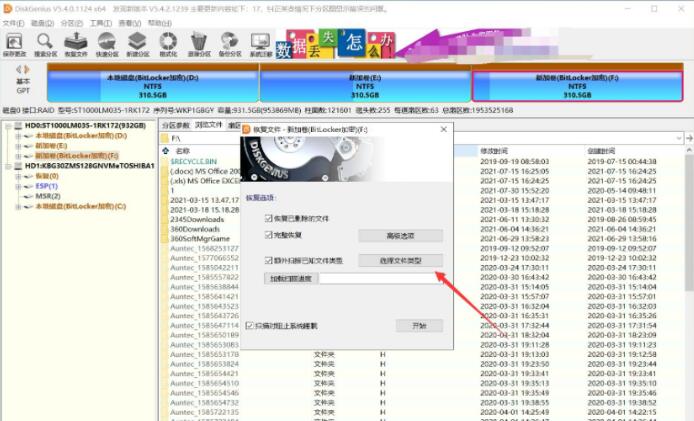
2、开始扫描数据
然后设置恢复选项,点击开始扫描数据。
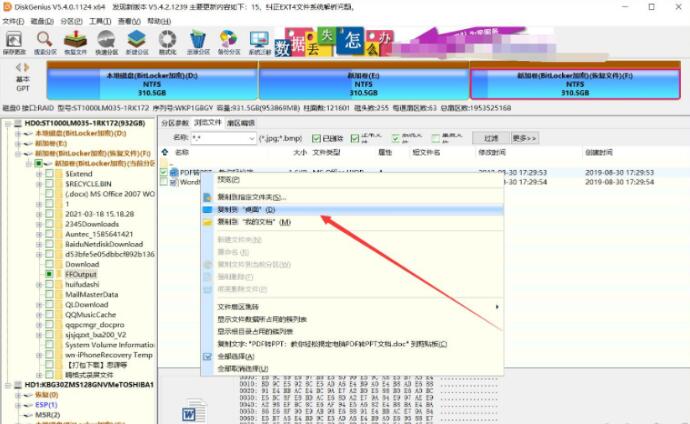
3、右键复制文件
扫描完成,选择要恢复的文件,鼠标右键复制到电脑指定位置。

4、文件恢复完成
最后数据文件恢复完成即可。
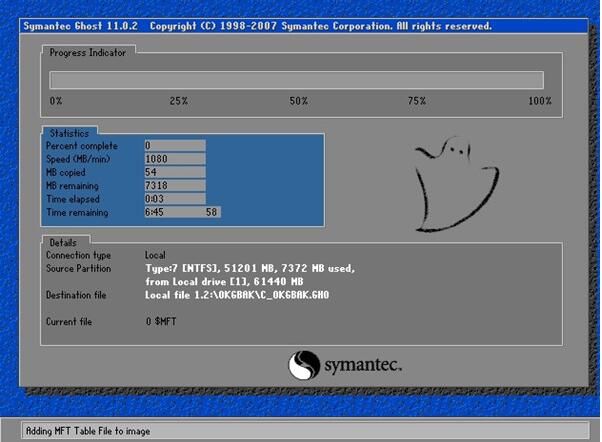
文件误删除如何恢复
这里的"删除"是指通过操作系统或文件管理软件"正常删除"了文件并清空了回收站,不包括由于分区损坏等其它原因造成的文件丢失,也不包括利用"文件粉碎"、"彻底删除"等工具导致的文件丢失。
恢复方法
选中删除过文件的分区,执行"恢复文件"功能:选中丢失数据的分区,然后点击"恢复文件"按钮。
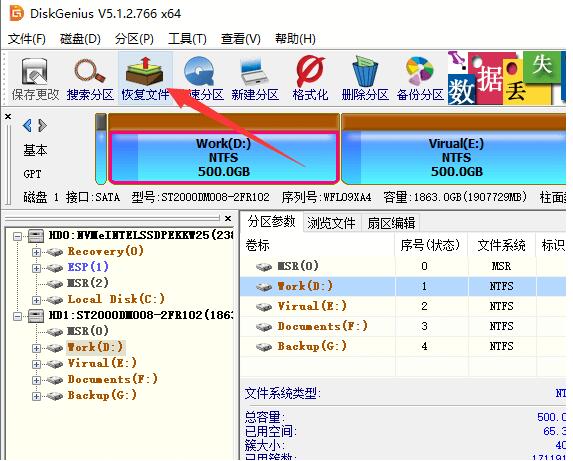
选择"恢复已删除的文件",点击"开始"。一般情况下,删除恢复执行速度较快。另外在本功能中还有一个选项"额外扫描已知文件类型",勾选它后,软件会扫描当前分区中的所有空闲区域,根据文件头判断并恢复软件能识别类型的文件,扫描完成后,会额外显示一个"所有类型"文件夹,里面的文件都是按扩展名分类、用序号命名的文件。这个选项适用于删除文件后有其它写入操作、造成部分覆盖的情况。
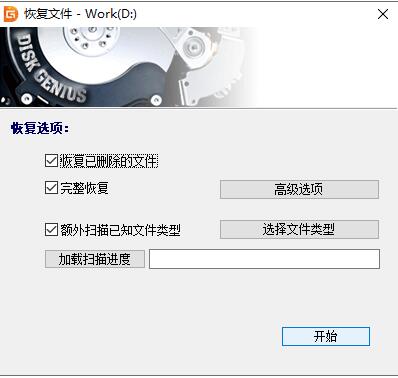
其它说明
很多情况下,文件被删除后并不能保证一定能恢复。特别是从系统分区(C盘,比如"桌面")删除的文件,删除后很可能马上就会被操作系统的写入动作破坏现场。删除的文件数量较多时,只能尝试恢复未被破坏的部分。
更新日志:
1.增加文件目录结构的导出html文件的功能。
2.支持Windows存储池由系统创建。
3.支持解锁暂停状态BitLocker加密分区。
4.支持解锁加密或解密过程中意外中断BitLocker解锁时,可指定加密扇区的范围。
5.支持通过鼠标拖动网络路径“.pmf”加载分区镜像的文件;
6.通过鼠标拖动加载“.pmf”显示进度显示在镜像文件中。
7.提高从分区镜像提取文件时对镜像文件的容错性。
8.组建虚拟RAID支持嵌套(构建虚拟)的功能RAID做另一个新的RAID的组件)。
9.将磁盘或分区添加到虚拟中RAID成为组件后,标记为只读,防止写入操作受到影响RAID恢复。
10.优化按类型恢复文件时,RAW照片以及MP4格式恢复效果。
11.根据类型恢复文件功能,增加.gzip..gz以及.blend格式。
12.按下显示错误信息的对话框支持Ctrl_C将错误信息文本复制到剪切板上。
13.纠正当动态磁盘扇区大小不是512字节时,动态卷显示异常。
14.在某些情况下,纠正无法调整exFAT分区容量问题。
15.纠正文件数据长度为0的问题。
16.纠正NTFS当分区文件名中有特殊字符时,文件可能无法读写。
17.纠正在GPT在磁盘上建立分区时,没有按照指定的文件系统类型建立分区的问题。
18.纠正备份.镜像文件在恢复分区或磁盘时不能使用网络路径;
19.纠正在某些情况下不显示分区只读图标的问题。
20.纠正系统迁移后的启动项设置。
21.纠正加密分区无法恢复.不能将分区克隆到加密分区。
软件截图
本类最新
- 本类周排行
- 本类总排行
- 本类推荐













































